如何使用Flash制作立体文字
- 格式:pptx
- 大小:95.83 KB
- 文档页数:13
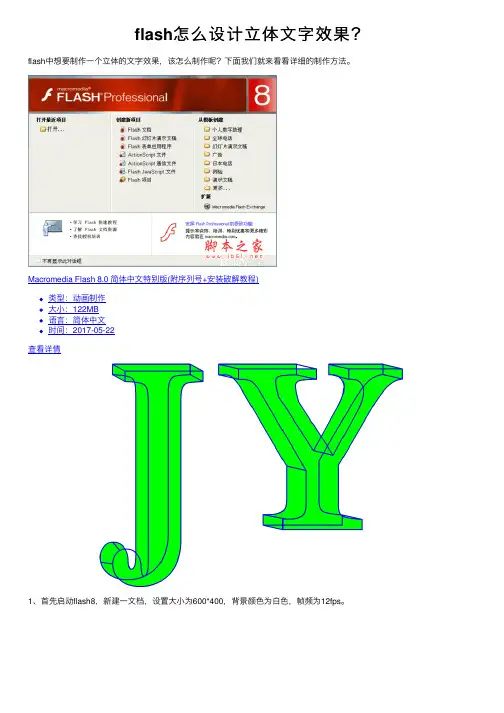
flash怎么设计⽴体⽂字效果?flash中想要制作⼀个⽴体的⽂字效果,该怎么制作呢?下⾯我们就来看看详细的制作⽅法。
Macromedia Flash 8.0 简体中⽂特别版(附序列号+安装破解教程)
类型:动画制作
⼤⼩:122MB
语⾔:简体中⽂
时间:2017-05-22
查看详情
1、⾸先启动flash8,新建⼀⽂档,设置⼤⼩为600*400,背景颜⾊为⽩⾊,帧频为12fps。
2、选择⽂字⼯具输⼊⽂字内容,并设置字体为Imprint MT Shadow,字号200,设置加粗。
3、选择⽂字执⾏ctrl+b组合键两次将⽂字打散,使⽤墨⽔瓶⼯具设置轮廓颜⾊为蓝⾊。
4、选择选择⼯具,选择⽂字中填充部分,接着按delete键进⾏删除。
5、按住alt键拖拽⽂字复制⼀个,选择⼯具箱⾥执⾏⼯具将相应的部分连接起来。
6、接着选择⼯具箱⾥的油漆桶⼯具,设置⾃⼰喜欢的颜⾊进⾏填充即可,执⾏⽂件-保存命令,将⽂件保存即可。
以上就是flash设计⽴体⽂字的教程,希望⼤家喜欢,请继续关注。


经典案例X —— “激光文字效果”在本章的前面部分对Flash 中的遮罩动画做了简单的介绍,下面将进入Flash 引导线动画和遮罩动画的综合性实例的介绍和制作。
希望通过这个综合性案例,使读者对Flash CS5的动画制作有进一步深入的认识。
本案例运行效果在.\效果目录下。
【设计思路】• 新建文档。
• 制作激光束影片剪辑• 制作激光束运动动画• 制作激光写字效果• 保存和测试影片。
【设计效果】创建如图X-1所示效果。
【操作步骤】一、新建文档1、 运行Flash CS5软件。
2、 打开Flash 软件,新建Flash 文档,保存该文件,并将其命名为“激光文字效果.fla ”。
将文件属性栏中的舞台大小的宽度设为550像素,高度设为200像素。
背景色为黑色。
二、制作激光束影片剪辑1、 制作激光束顶端的发光小球。
1) 选择菜单【插入】/【新建元件】,弹出【创建新元件】对话框,在名称框输入:“ball ”;类型选择“影片剪辑”。
随之进入影片剪辑编辑窗口。
2) 选择【椭圆】工具,笔触颜色设置为:无,填充设置为从黄色(#FFFF00)到黑色(#000000)的渐变色,在舞台上拖出一个不带边线的正圆,如图X-2所示。
选中小球,按F8键把它转换成图形类元件,命名为:“light ”。
在第12帧按F5键插入一个普通帧。
3) 新建一个图层,渐变色设置同上,在刚才小球的旁边绘制如图X-3所示的小球。
把它拖到X-2所画的大圆的下面。
在第4帧按F6键插入关键帧,在这一帧把这个小圆拖到远离大圆的地方,方向任意,并把它的Alpha 值改为“40%”,如图X-4所示。
选择第1帧,单击右键,创建传统补间。
图X-1图X-2 图X-3 图X-44)再新建一个图层,在第2帧按F6键插入关键帧,并把元件“light”从库面板中拖到大圆的上面,选中刚拖进来的实例,在属性面板中进行如图X-5的设置,这样这个小球就变成了绿色,如图X-6所示。
在第6帧按F6键插入关键帧,把这个小球拖得远一些,方向也任意,并把它的Alpha值改为“40%”,回到第1帧,单击右键,创建传统补间动画。
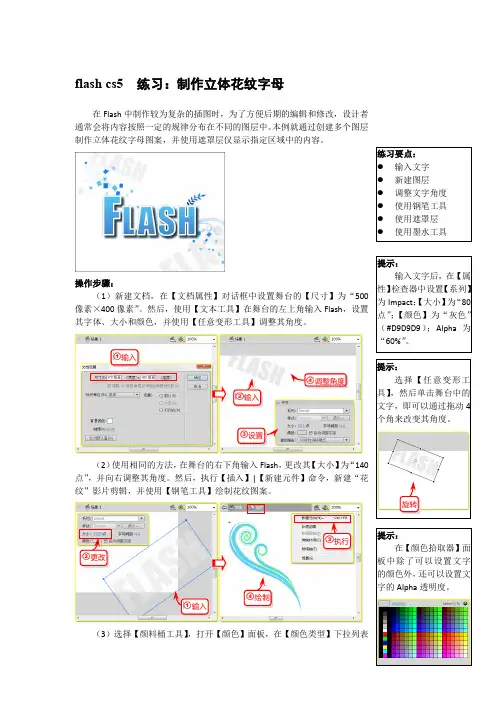
flash cs5 练习:制作立体花纹字母在Flash 中制作较为复杂的插图时,为了方便后期的编辑和修改,设计者通常会将内容按照一定的规律分布在不同的图层中。
本例就通过创建多个图层制作立体花纹字母图案,并使用遮罩层仅显示指定区域中的内容。
操作步骤:(1)新建文档,在【文档属性】对话框中设置舞台的【尺寸】为“500像素×400像素”。
然后,使用【文本工具】在舞台的左上角输入Flash ,设置其字体、大小和颜色,并使用【任意变形工具】调整其角度。
(2)使用相同的方法,在舞台的右下角输入Flash ,更改其【大小】为“140点”,并向右调整其角度。
然后,执行【插入】|【新建元件】命令,新建“花纹”影片剪辑,并使用【钢笔工具】绘制花纹图案。
(3)选择【颜料桶工具】,打开【颜色】面板,在【颜色类型】下拉列表输入输入设置调整角度提示:选择【任意变形工具】,然后单击舞台中的文字,即可以通过拖动4个角来改变其角度。
提示:在【颜色拾取器】面板中除了可以设置文字的颜色外,还可以设置文字的Alpha 透明度。
输入更改执行绘制旋转中选择“线性渐变”,并在下面的渐变条中设置蓝色渐变。
然后,在舞台中为“花纹”图形填充从左上至右下的渐变颜色。
(4)返回场景。
新建图层,将“花纹”影片剪辑拖入到舞台的左上角,并设置其Alpha值为“20%”。
然后复制该影片剪辑,将副本移动到舞台的右侧,并使用【任意变形工具】调整其角度。
(5)使用【钢笔工具】在舞台中绘制树叶的轮廓线。
打开【颜色】面板,选择【颜色类型】为“径向渐变”,并在下面的颜色条中设置蓝色渐变。
然后,为树叶轮廓中填充渐变色,使用【渐变变形工具】调整渐变色的角度和位置。
最后将其转换为“树叶”影片剪辑元件。
(6)返回场景。
新建图层,在舞台的左上角绘制两个不同颜色的矩形,并分别转换为影片剪辑。
创建这两个矩形的副本,调整为不同的大小、角度和Alpha透明度。
然后使用相同的方法,在舞台的右下角也创建不同大小、角度和Alpha透明度的矩形。




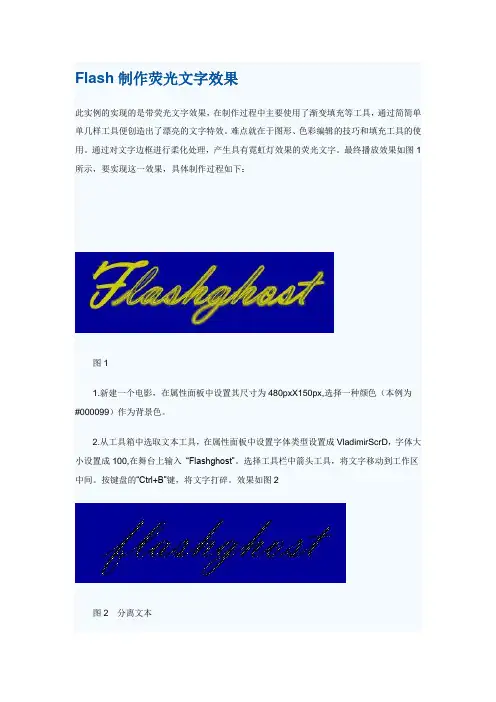
Flash制作荧光文字效果此实例的实现的是带荧光文字效果,在制作过程中主要使用了渐变填充等工具,通过简简单单几样工具便创造出了漂亮的文字特效。
难点就在于图形、色彩编辑的技巧和填充工具的使用。
通过对文字边框进行柔化处理,产生具有霓虹灯效果的荧光文字。
最终播放效果如图1所示,要实现这一效果,具体制作过程如下:图11.新建一个电影,在属性面板中设置其尺寸为480pxX150px,选择一种颜色(本例为#000099)作为背景色。
2.从工具箱中选取文本工具,在属性面板中设置字体类型设置成VladimirScrD,字体大小设置成100,在舞台上输入“Flashghost”。
选择工具栏中箭头工具,将文字移动到工作区中间。
按键盘的“Ctrl+B”键,将文字打碎。
效果如图2图2分离文本3.选择工具栏中墨水瓶工具,将墨水瓶工具参数栏中线条颜色设置成明黄色,线条宽度设置成1.0,将鼠标移动到工作区中,鼠标光标将变成墨水瓶形状,用鼠标依次点击文字边框,文字周围将出现明黄色边框。
效果如图3所示:图3为文本描边2.按Delete删除填充区域,效果如图4所示:图4删除坛区域4.选择工具栏中的箭头工具,按住键盘上的Shift键,依次双击每个字母外的明黄色边框,将他们全部选中,选择菜单“修改/形状/将线条转换为扩充”菜单命令,黄色边框被转变成可填充区域。
5.选择菜单“修改/形状/柔化填充边缘”,再按照如图所示的参数设“置柔化填充边缘”对话框,进行如图5所示,点击“确定”按钮,关闭对话框。
图56.选择工具栏中箭头工具,在工作区的空白处点击鼠标,取消对文字边框的选择。
这时可以看到,明黄色边线两边出现了模糊渐变,保存作品,按“Ctrl+Enter”预览最终效果,就可以看见漂亮的荧光文字效果。
Flash制作线框字特效线框文字效果,也是很简单的效果制作之一,在制作过程中效果如图1所示,要实现这一文字效果,其具体操作如下:图11.新建一个电影,在属性面板中设置其尺寸为290pxX80px,选择一种颜色(本例为#FFFFFF)作为背景色。


1.打开Adobe Flash CS6 →新建Action Script 2.0 →修改→文档设置(尺寸:600像素;宽度:120像素;背景颜色:黑色;帧频:12)
文档
文档
2.在“库”创建新元件(名称:元件1;类型:图形)
文档
3.文本工具“T”→输入文字(番)→属性(华文行楷;大小:100;颜色:白色)
文档
文档
4.按照新建元件→输入文字的顺序→把(禺,电,大,14秋,电,子,商,务)依次输入
文档
5.打开场景1 →把元件1拖到场景1的下侧→任意变形工具→按住Shift键变大→在第15帧插入关键帧
文档
文档
6.按住Shift键缩小放在黑色背景上→创建传统补间→属性(缓动:-100;旋转:顺时针x1)
文档
文档
7.在时间轴新建图层→在第15帧前插入关键帧→把元件2拖到场景1 →在大概30帧的位置插入关键帧→把文字缩小放在黑色背景上→回到图层1第15帧→视图→标尺(让文字对齐)
文档
文档
8.在图层2创建传统补间→属性(缓动:-100;旋转:顺时针x1)
文档
文档
9.按照上面的方法完成所有文字的动画→注意在最后一个图层的最后一帧后面要加一帧(按F5)
文档
文档。
1)建立新文档
2)输入文字;(选择中的工具,在舞台上输入文字,这里以王字
为例)
3)使用选择工具选择刚才输入的文字,打开属性面板,设置字体为黑体,属性面板基本设置下
图所示.(如属性面板找不到,可以点击”窗口”菜单,选择”属性”子菜单)
4)按CTRL+B键分离
5)使用墨水瓶工具描边.(操作方法如下)
按下墨水瓶工具,设置填充色为无色,即设置效果如下右图所示.
然后点击刚才分离后的字”王”字的边线位置.效果如下图所示
6)使用选择工具,点击红色部分内容把红色部分删除(点击后,直接按删除键)
现在效果如下图示
7)复制以上的”王”字,并与原来的”王”错开一些位置.
如下图示
8)思考立体字效果,把需要设置立体的部分用线条连起来(直接使用线条工具即可,注意画的
是实线,眼睛看不到的地方不需要连),效果如下所示(放大了操作更方便,放大快捷键CTRL+加号)
9)把无用的线条删掉.操作方法:CTRL+A全选,CTRL+B分离,然后用鼠标分别点击需要删
除的位置进行删除.(其实就是把线条过长的部分和眼睛看不到的部分删除,注意,容易出现误操作,如果出现误操作,按CTRL+Z返回上一步)效果如下:
10)制作完毕
11)补充步骤,可以试着采用颜料桶(油漆桶)工具对其不同的位置填充不同的颜色,如下图(自
行创意,如发现有填充不到的,则需要把线条拉长一些,再次尝试填充,如空隙较小,可以把颜料桶工具设置为如下图所示)
12)填充完毕:如下图所示。
二三、立方体变形1、打开FLASH,新建一个空白方档。
单击选择工具,在属性中将舞台大小调整为高600,宽600,单击确定。
2、单击矩形工具,填充色选择为无,边框色为黑色,笔触宽度为5,在页面中画出一矩形。
3、单击选择工具,选中矩形,单击窗口,选择变形,在变形中选择倾斜,角度选择45度,单击确定。
4、单击选择工具,选中平形四边形,将图形移到页面的中间靠上面的位置,然后按住ALT键,将图形向下复制。
5、单击线条工具,按住SHIFT键,将上下两个平行四边形连接起来。
形成正方体形状。
6、单击选择工具,将正方体后面的三条看不见的实线选中来,选的时候可以按住SHIFT键,连续选中。
然后在属性中,在线条类型中选择虚线。
7、单击选择工具,选中虚线,按CTRL+X剪切,然后新建图层2,按住CTRL+SHIFT+V进行原位置粘贴。
然后把图层2改名为虚线层,把图层1改名为实线层,然后把虚线层移到实线层下面。
8、单击选择工具,单击虚线层,然后在虚线层和实线层中间新建图层3,重新命名为:变形物体。
锁定实线层和虚线层。
9、单击线条工具,笔触颜色为红色,类型选择红色,宽度为5,在正方体上画出红色的一个三角形。
10、单击颜料桶工具,在填充颜色当中选择绿色,Alpha透明度中调整为50%,将红色三角形填充为绿色效果。
并看到后面的虚线部分。
11、单击变形物体层上时间轴15桢,按F7选择插入空白关键桢,在实线层和虚线层的15桢,按F5选择插入桢。
12、单击选择工具,选中变形物体层,单击线条工具,在变形物体层上的平行四边形效果。
然后单击颜料桶工具,将平行四边形填充为透明度是50%的绿色效果。
单击变形物体层的第10桢,在属性中的补间中选择:形状13、单击变形物体层上时间轴30桢,按F7选择插入空白关键桢,在实线层和虚线层的30桢,按F5选择插入桢。
14、单击线条工具,在变形物体层上的正方体的最后面绘制一个矩形。
然后单击颜料桶工具,将后面刚才所画的正方形填充为透明度是50%的绿色效果。
使用Flash制作跳动文字效果Step 1:新建一Flash文档。
设置文档属性,把帧频设为24,使得动画的播放更加流畅,具有真实感。
Step 2:制作文字“图形〞元件。
这里,我们一共要制作三个文字,分别为“太〞,“酷〞,“了〞。
按快捷键Ctrl+F8,新建元件“太〞,选“图形〞,如图1所示。
图1Step 3:编辑元件“太〞。
点击确定,进入“太〞元件的编辑界面,选择“工具〞中的“文本工具〞,对文字进展属性设置,设置喜欢的字体、字号大小、颜色,然后点击舞台出现光标时输入文字“太〞。
Step 4:制作文字立体效果。
为了更加美观,我们可以给文字添加立体效果,选中舞台上文字“太〞,使用Ctrl+C进展复制,点击“编辑〞菜单项选择择其中的“粘贴到当前位置〞菜单项,此时两个文字块重合,按键盘上的向左的方向键,向上的方向键各2次,使之和原来的文字错开一点位置,填充黑色或其他深颜色,选中其中一个文字块,使用快捷键Ctrl+上箭头或下箭头,调整两个文字块层次关系,做到颜色上前浅后深,立体效果完成。
〔Step 3、4参考图2〕图2Step 5:制作其他文字元件。
参考上面方法,制作好“酷〞,“了〞元件。
Step 6:下面开始制作跳动文字效果。
按快捷键Ctrl+F8,新建元件“跳动文字〞,选“影片剪辑〞,点击确定,进入“跳动文字〞元件编辑界面。
Step 7:新建3个图层,为了便于辩认,我们为图层改名,分别改名为“太〞,“酷〞,“了〞,从元件库中将“太〞,“酷〞,“了〞三个元件分别拖放到不同的图层。
使用“对齐〞工具栏中的“程度居中〞和“程度平均间隔〞按钮,调整文字的位置和布局。
如图3。
图3Step 8:为了把握好文字在跳动时的高度,我们需要为文字定位。
按快捷键Ctrl+Shift+Alt+R,显示标尺,然后在标尺上按住鼠标左键,拖动拉出如图4所示的定位参考线。
图4Step 9:使用F6快捷键,分别在“太〞图层的第10帧、15帧、20帧、24帧、26帧、27帧、28帧插入关键帧。